책상 위는 물론이고, 아래에 여러 가지 선이 많으면 정신이 사나워요. 어떤 일에 집중하려고 할 때 이러한 것들이 방해가 될 수 있는데요. 그래서 저는 데스크탑을 사용할 때에도 무선인터넷을 적극 선호해요. 이번 시간에는 처음부터 끝까지 데스크탑 무선인터넷 연결을 제대로 하는 방법을 설명 드리려고 하는데요. 이 정도는 기본으로 알고 있어야 문제 없이 수월하게 인터넷을 즐길 수 있어요.
가장 먼저 본인의 데스크탑에 무선랜카드가 장착되어 있는지 알고 있어야 해요. 메인보드에 무선인터넷 기능이 있다면 랜카드를 추가할 필요가 없는데요. 대부분은 무선인터넷 기능이 없어요. 그렇기 때문에 다음과 같이 데스크탑에 설치하여 무선 연결을 가능하게 도와주는 장치가 필요하죠.

무선랜카드의 종류는 워낙 많기 때문에 제가 한 가지 제품을 선정하여 추천드리기는 어려워요. 다나와 사이트에서 여러 가지 제품을 비교하여 마음에 드는 것을 선택하는 것이 가장 나아요.

국내에서는 IPTIME 제품이 가장 많이 사용되고 있어요. 가격이 저렴한 편이기도 하고, 사용자가 많기 때문에 문제가 생겼을 때 해결하기에 수월해요. 관련 정보가 많기 때문이죠.

무선랜카드를 데스크탑에 연결한 이후부터 설명해 드릴게요. 일단 랜카드 드라이버를 설치해야 해요. 3dp chip 사이트에서 제공하는 무료 소프트웨어를 사용하면 문제 없이 설치할 수 있어요.

"3DP NET"이라는 프로그램을 다운 받으면 되는데요. 설명에 나온 것과 같이 데스크탑의 랜 드라이버를 잡아주어 무선 인터넷 연결을 가능하게 도와줘요.
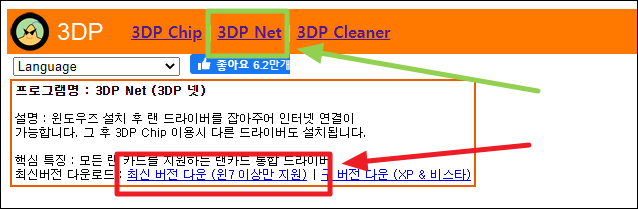
3DP NET 설치가 완료되면 해당 프로그램을 실행해 보세요. 3dp net을 통해 데스크탑에 장착된 랜카드의 전용 드라이버를 설치하는 것은 어렵지 않아요. 프로그램 화면 하단에 있는 랜 카드 이름을 더블 클릭하면 돼요.

더블 클릭 이후에 바로 윈도우의 "장치 드라이버 설치 마법사"가 시작되는데요. 여기에서 다음 버튼을 눌러 무선 랜카드 전용 드라이버를 설치하면 돼요.
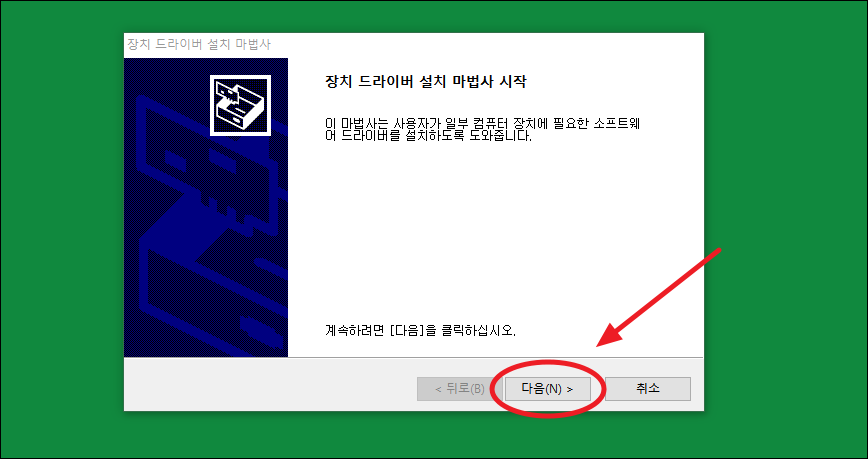
랜카드 드라이버에 대한 설치가 완료되면 데스크탑에서 무선인터넷을 사용할 수 있게 되는데요. 인터넷 연결을 하는 방법을 알려드릴게요. 일단 "시작"에 마우스 우클릭을 해보세요. 그럼 여러 가지 서비스 메뉴가 나타나는데요. 여기에서 7번째에 위치한 "네트워크 연결"을 클릭해 주세요.

네트워크 연결 페이지가 열리면 좌측에 있는 목록에서 "Wi-Fi"를 선택해 주세요. 그럼 와이파이를 켤 수 있는 화면이 나타나는데요. 와이파이를 켠 후 "사용 가능한 네트워크 표시"를 클릭해 주세요.
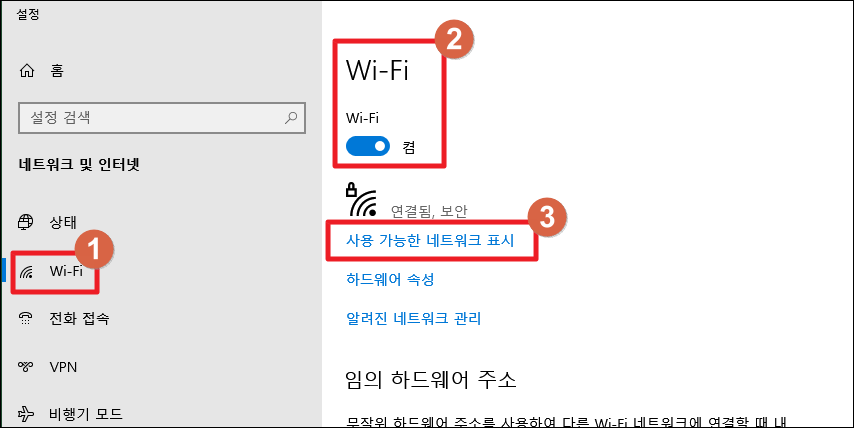
데스크탑 바탕화면에 리스트가 하나 나타날텐데요. 여기에서 무선인터넷을 연결하고자 하는 공유기를 선택하면 돼요. 암호가 걸려 있는 공유기에 접속하려면 연결 버튼을 누른 후 비밀번호 입력을 하면 돼요.
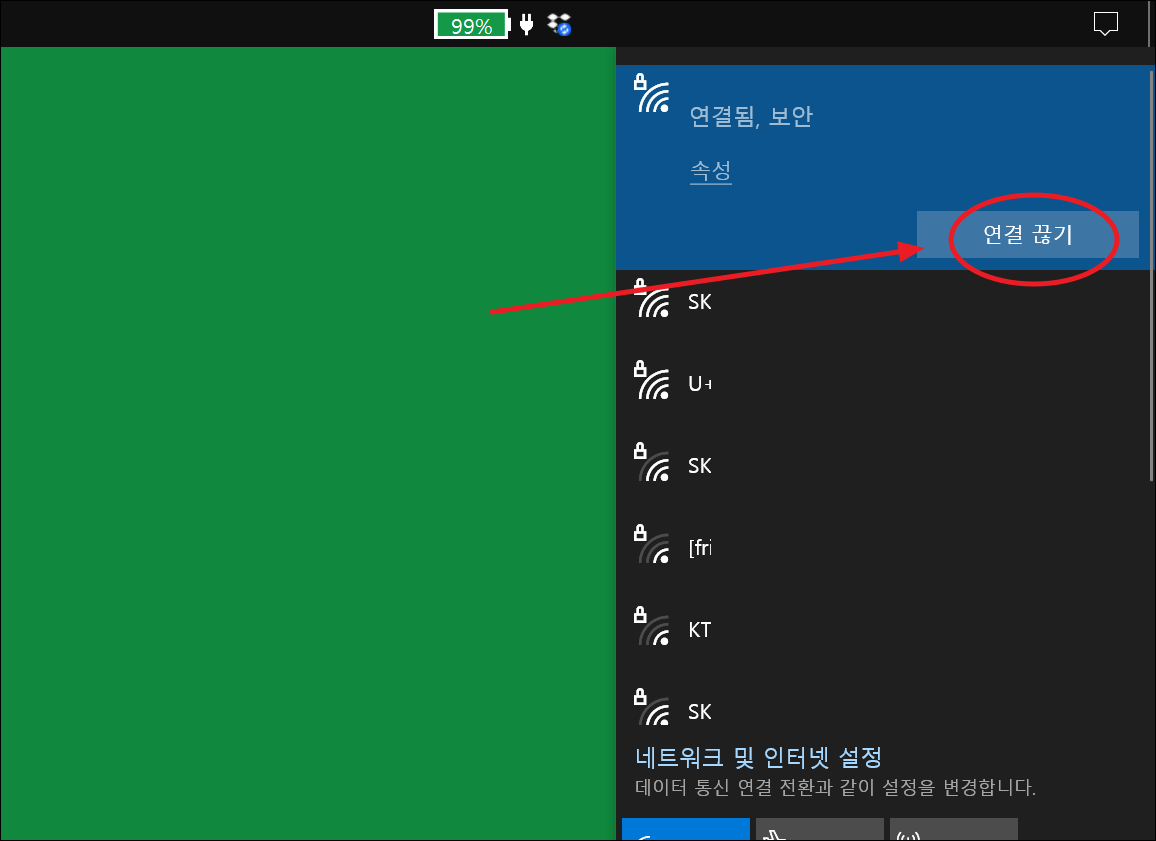
'인터넷문제' 카테고리의 다른 글
| 공인인증서 저장위치 찾기, PC 폴더 경로 알아내기 (0) | 2023.06.23 |
|---|---|
| 크롬 팝업 차단 해제 방법 : 전체 또는 일부 제어 가능 (0) | 2023.06.13 |
| 야후재팬 한글판 사이트 이용하기 (자동번역기 서비스) (0) | 2022.07.04 |
| 와이파이 인터넷 연결이 안될때 여러 방식으로 대처하기 (1) | 2022.01.28 |
| 네트워크 연결이 안될때 해결 방법 따라하기 (0) | 2021.04.01 |
| 무료 홈페이지 만들기 처음부터 끝까지 따라해보기 (0) | 2021.03.28 |
| 컴퓨터 인터넷 연결하는법 손쉽게 따라하기 (유선, 무선) (0) | 2020.10.04 |
| 광고창 안뜨게 하는 방법 3가지로 모두 해결하기 (0) | 2020.05.05 |



